要修改Excel表格的列宽,可以通过以下几种方法:拖动列边界、使用“列宽”对话框、自动调整列宽、批量调整列宽。其中,拖动列边界是最常用的方法。只需将鼠标移动到要调整的列的右侧边界,然后拖动鼠标即可。下面将详细描述这些方法及其应用场景。
一、拖动列边界
拖动列边界是最直观、简单的方法。这种方法适用于需要根据视觉效果调整列宽的情况。
1.1 操作步骤
将鼠标移动到需要调整的列的右侧边界上,光标会变成一个左右箭头。
按住鼠标左键,向左或向右拖动,直到列达到所需的宽度。
松开鼠标左键,列宽调整完毕。
1.2 应用场景
这种方法适合那些不需要精确数值控制列宽的用户,尤其是在快速浏览和调整表格布局时非常方便。
二、使用“列宽”对话框
通过“列宽”对话框,可以精确地设置列宽。这种方法适用于需要对列宽进行精确调整的情况。
2.1 操作步骤
选择需要调整的列(单击列标题)。
右键单击选中的列标题,从弹出的菜单中选择“列宽”。
在弹出的“列宽”对话框中输入所需的列宽数值(单位为字符宽度)。
单击“确定”按钮,完成列宽调整。
2.2 应用场景
这种方法适合需要精确调整列宽的情况,特别是在需要统一多个列的宽度时非常有用。
三、自动调整列宽
自动调整列宽是Excel中一种便捷的功能,允许用户根据列中最长的内容自动调整列宽。
3.1 操作步骤
选择需要调整的列(单击列标题)。
将鼠标移动到选择列的右侧边界上,双击鼠标左键。
Excel会自动调整列宽,使其适应列中最长的内容。
3.2 应用场景
这种方法适用于需要快速调整列宽以适应内容的情况,特别是在初次创建表格时非常有用。
四、批量调整列宽
批量调整列宽可以同时调整多个列的宽度,这种方法适用于需要对多个列进行统一调整的情况。
4.1 操作步骤
选择需要调整的多个列(按住Ctrl键并单击列标题)。
右键单击选中的列标题,从弹出的菜单中选择“列宽”。
在弹出的“列宽”对话框中输入所需的列宽数值。
单击“确定”按钮,完成列宽调整。
4.2 应用场景
这种方法适用于需要对多个列进行统一调整的情况,特别是在整理数据表格时非常有用。
五、利用Excel的高级功能调整列宽
除了上述方法,Excel还提供了一些高级功能,可以帮助用户更灵活地调整列宽。这些功能包括使用VBA(Visual Basic for Applications)脚本和条件格式。
5.1 使用VBA脚本调整列宽
VBA是一种用于编程Excel的语言,通过编写脚本,可以自动化列宽调整。
5.1.1 操作步骤
按Alt + F11打开VBA编辑器。
在“插入”菜单中选择“模块”,新建一个模块。
在模块中输入以下代码:
Sub AdjustColumnWidth()
Columns("A:B").ColumnWidth = 20
End Sub
按F5运行脚本,列宽将自动调整为20个字符宽度。
5.1.2 应用场景
这种方法适用于需要频繁调整列宽的情况,通过编写脚本,可以大大提高工作效率。
5.2 使用条件格式调整列宽
虽然条件格式主要用于改变单元格的外观,但也可以间接影响列宽的调整。
5.2.1 操作步骤
选择需要调整的列。
在“开始”选项卡中选择“条件格式”,然后选择“新建规则”。
在规则类型中选择“使用公式确定要设置格式的单元格”。
输入适当的公式,并设置格式。
单击“确定”,条件格式生效。
5.2.2 应用场景
这种方法适用于需要根据特定条件调整列宽的情况,通过结合条件格式和列宽调整,可以创建更智能化的表格。
六、在不同版本Excel中的操作差异
不同版本的Excel在操作界面和功能上可能存在差异,因此在不同版本中,调整列宽的具体操作步骤可能有所不同。
6.1 Excel 2010及更早版本
在Excel 2010及更早版本中,界面较为简洁,但功能相对较少。用户需要通过菜单和工具栏进行操作。
6.1.1 操作步骤
选择需要调整的列。
在菜单栏中选择“格式”选项。
从下拉菜单中选择“列宽”。
在弹出的对话框中输入列宽数值,单击“确定”。
6.2 Excel 2013及更高版本
在Excel 2013及更高版本中,界面更加现代化,功能也更为丰富。用户可以通过功能区和上下文菜单进行操作。
6.2.1 操作步骤
选择需要调整的列。
在功能区的“开始”选项卡中选择“格式”。
从下拉菜单中选择“列宽”。
在弹出的对话框中输入列宽数值,单击“确定”。
七、调整列宽的注意事项
在调整Excel表格列宽时,有一些注意事项可以帮助用户更好地进行操作。
7.1 保持表格美观
在调整列宽时,应该尽量保持表格的美观和整齐。避免列宽过于参差不齐,以免影响表格的可读性。
7.2 考虑打印效果
如果需要打印表格,应该在调整列宽时考虑打印效果。确保所有内容都能在打印页面上完整显示。
7.3 避免数据丢失
在调整列宽时,应该注意避免数据丢失。如果列宽过窄,可能会导致部分内容被隐藏,影响数据的完整性。
八、总结
Excel表格的列宽调整是日常工作中常见的操作,掌握多种调整方法可以大大提高工作效率。通过拖动列边界、使用“列宽”对话框、自动调整列宽、批量调整列宽,以及利用Excel的高级功能,用户可以根据不同需求灵活调整列宽。此外,不同版本Excel的操作界面有所不同,用户应根据具体版本选择合适的方法。最后,在调整列宽时,应注意保持表格美观、考虑打印效果、避免数据丢失。通过这些方法和注意事项,用户可以更好地管理和展示数据,提升工作效率和表格质量。
相关问答FAQs:
1.如何调整Excel表格的列宽?
问题: 我想调整Excel表格中某一列的宽度,应该怎么操作呢?
回答: 您可以通过以下步骤来调整Excel表格的列宽:
首先,选中您想要调整宽度的列,可以通过单击列头或者按住鼠标左键拖动选择多个列。
其次,鼠标移动到选中的列的右边界,光标会变成双箭头的形状。
然后,双击鼠标左键,Excel会自动调整列宽以适应内容。
最后,如果您想手动调整列宽,可以按住鼠标左键拖动列的右边界,直到满意为止。
2.怎样批量调整Excel表格的列宽?
问题: 如果我需要一次性调整Excel表格中多个列的宽度,有没有更快捷的方法呢?
回答: 是的,您可以通过以下步骤来批量调整Excel表格的列宽:
首先,按住Ctrl键并单击列头选择多个列,或者按住Shift键并单击第一个和最后一个列头以选择连续的多个列。
其次,按住鼠标右键,在弹出的菜单中选择“列宽”选项。
然后,输入您想要的列宽数值,点击确定即可批量调整选中列的宽度。
3.如何根据内容自动调整Excel表格的列宽?
问题: 我的Excel表格中的某些列内容长度不一致,有没有办法让列宽根据内容自动调整呢?
回答: 是的,您可以通过以下步骤来实现Excel表格的列宽自动调整:
首先,选中您想要自动调整宽度的列,可以通过单击列头或者按住鼠标左键拖动选择多个列。
其次,鼠标移动到选中的列的右边界,光标会变成双箭头的形状。
然后,双击鼠标左键,Excel会自动调整列宽以适应内容。
最后,如果您想使所有列都自动调整宽度,可以在表格上方的菜单栏中选择“开始”选项卡,然后点击“自动调整列宽”按钮。这样,Excel会根据内容自动调整所有列的宽度。
原创文章,作者:Edit1,如若转载,请注明出处:https://docs.pingcode.com/baike/4977167